Vectips

He estado trabajando con el nuevo Illustrator CS4 todos los días durante la semana pasada. Para probar la funcionalidad y las nuevas características de CS4, trabajé en logotipos, ilustraciones, diseños web y más. Hay algunas grandes mejoras en la versión CS4 de Illustrator. ¿Cuáles son las nuevas funciones? ¿Cómo funcionan? ¿Vale la pena actualizar? ¡Responderé a estas preguntas en mi reseña de Illustrator CS4!
Revisión de Adobe Illustrator CS4
En la revisión que sigue destaco algunas de las características nuevas y más destacadas de Illustrator CS4. Se divide en Herramientas de Espacio de trabajo, Nuevas Herramientas de Dibujo y Color, Funcionalidad Central Mejorada e Integración Mejorada en la Exportación (estas son las nuevas funciones que se enumeran en el sitio de ayuda de Illustrator CS4, a las que se accede a través del enlace de Nuevas Funciones en la Pantalla de Bienvenida de Illustrator CS4). Después de la breve descripción de las nuevas características en cada categoría, te doy mi opinión al respecto. Más abajo en la revisión, también puede ver mis preocupaciones, la revisión de rendimiento y si debe actualizar.
A continuación se muestra un desglose del sistema en el que instalé Illustrator CS4. Además, el tipo de trabajo que he estado creando al revisarlo.
- Revisé Illustrator CS4 en un iMac Intel Core 2 Duo de 3,06 GHz con 4 GB de ram con Mac OS 10.5.5.
- La semana pasada he creado logotipos, ilustraciones y elementos de diseño web con Illustrator CS4. Los tamaños de los archivos oscilan entre 196 kb y 120 mb
Nuevas funciones de espacio de trabajo
Varias mesas de trabajo
Al reemplazar la herramienta de área de recorte, varias mesas de trabajo pueden crear documentos que contengan hasta 100 mesas de trabajo de diferentes tamaños. Las mesas de trabajo pueden superponerse, aparecer una al lado de la otra e incluso apilarse una encima de la otra. También puede imprimir, guardar y exportar estas mesas de trabajo de forma independiente o en conjunto.
Tengo que decir que rara vez utilicé la herramienta Recortar. Así que estoy contento con el reemplazo de Múltiples mesas de trabajo. Tener varias mesas de trabajo hace que sea mucho más fácil trabajar con varios documentos en comparación con versiones anteriores de Illustrator. Por lo general, necesito varios documentos para un proyecto o serie de ilustraciones. Poder tener estos documentos en una mesa de trabajo es genial. Es fácil crear nuevas mesas de trabajo con la herramienta Mesa de trabajo, ajustar el tamaño y la ubicación y recortar rápidamente las mesas de trabajo con el Panel de control.
El único problema con el que me encontré con las múltiples mesas de trabajo (es posible que me esté perdiendo la solución), es que no puede cambiar la numeración de las mesas de trabajo. Si quisiera convertir la primera mesa de trabajo en la tercera, no puedo. Por supuesto, puede arrastrar la ilustración de un tablero a otro, pero sería más fácil si pudiera numerarlas de manera diferente.
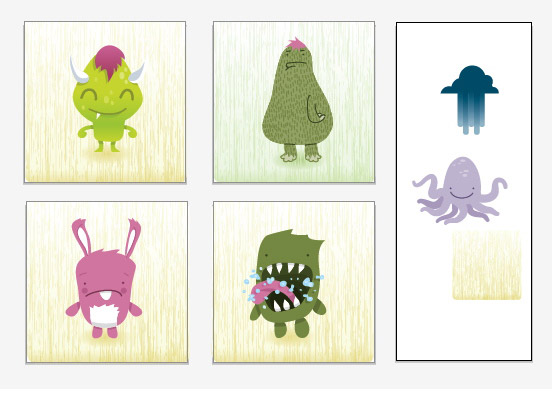
Ventanas de documentos con pestañas y Panel de Disposición de documentos
En el nuevo CS4, puede mostrar varios documentos en una vista con pestañas u orientar los documentos uno al lado del otro desde la ventana Organizar documentos.
Esta nueva función ha limpiado drásticamente mi espacio de trabajo. Antes, tenía muchas ventanas flotantes por toda mi pantalla. Ahora puedo navegar por las pestañas de mis documentos abiertos o incluso mostrar los documentos abiertos en una buena disposición de mi elección.
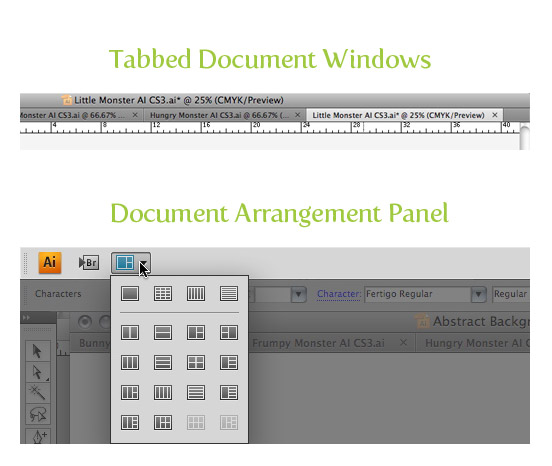
Conmutador de espacio de trabajo y Barra de aplicaciones
En el nuevo CS4, hay una barra de aplicaciones. Con la barra de aplicaciones, puede saltar rápidamente a diferentes configuraciones de espacio de trabajo en función de sus necesidades. También puede acceder a Adobe Bridge desde la barra de aplicaciones.
Siempre me ha gustado usar diferentes espacios de trabajo para diferentes proyectos. Tengo espacios de trabajo configurados para proyectos de ilustración, proyectos de logotipos, proyectos de diseño web, etc. Colocar los interruptores de espacio de trabajo en la Barra de aplicaciones es un pequeño cambio, pero es bienvenido. Es posible que solo te ahorre unos pocos clics, pero con el tiempo eso puede ascender a minutos o incluso horas. Puedo ver cómo a algunas personas no les gusta el espacio adicional que ocupa, pero puede quitar fácilmente la barra si lo desea.
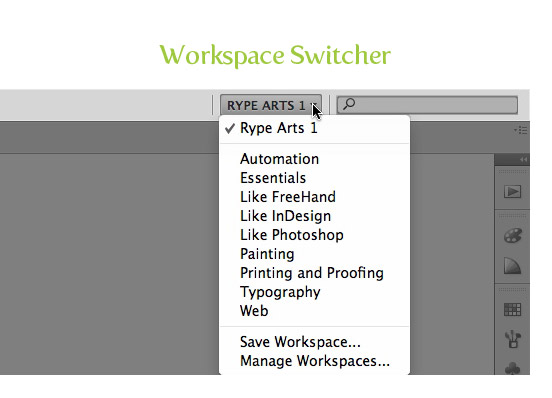
Guías inteligentes prácticas
En el nuevo CS4, las guías inteligentes son más prácticas. La apariencia y los comportamientos son más discretos y aparecerán ventanas emergentes con información de alineación y medición.
Las actualizaciones de las Guías Inteligentes son geniales. Antes de la versión CS4, las guías inteligentes a veces podían ser confusas y disminuir mi enfoque, pero las nuevas guías ayudan en este sentido.
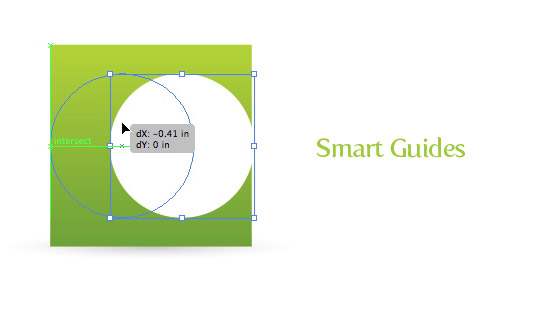
Alineación de objetos clave
El nuevo CS4 le proporciona un acceso rápido a la opción de alineación de claves. Un objeto clave es el objeto con el que desea alinear el otro objeto. Para especificar un objeto clave, seleccione todos los objetos y seleccione de nuevo el objeto clave deseado.
La alineación es importante para mí cuando trabajo en Illustrator. Me alegro de que Illustrator facilite la designación de un objeto clave con el que alinear el otro objeto. En última instancia, esto ha acelerado la alineación de objetos en Illustrator para mí.
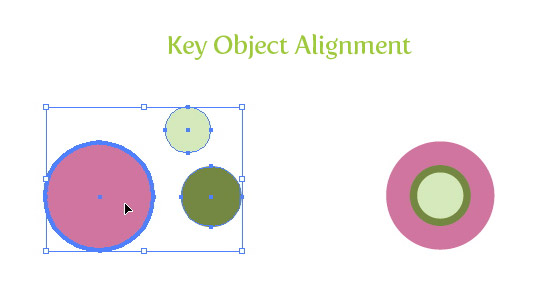
Nuevas herramientas de dibujo y color
Pincel de Blob
Con el nuevo Pincel de Blob puede dibujar trazados que se fusionan con ilustraciones existentes y trazados que solo se rellenan.
Estaba muy emocionado cuando me enteré del Pincel de Manchas después de que Adobe anunciara CS4. Ha estado a la altura de mis expectativas, excepto en un par de respetos.
En primer lugar, la capacidad de dibujar caminos llenos ha acelerado mi flujo de trabajo. Antes de crear un Pincel Caligráfico, dibujaba el camino, expandía la apariencia y limpiaba los caminos. Con el Pincel de Manchas, solo tengo que dibujar el camino. Utilizado junto con una tableta de lápiz, puede crear algunos elementos fluidos excelentes.
La única parte del Pincel Blob que a veces me crea problemas es la función de fusión. Con un pincel caligráfico, puedo dibujar un montón de trazados superpuestos y aún así poder rotar, dimensionar y editar el trazado. Con el Pincel Blob, los trazados se fusionan para que no pueda cambiar el tamaño, la orientación, etc. Todavía puedo usar el Pincel Caligráfico en CS4, pero sería bueno tener la opción de no fusionarse con el Pincel de Blob.

Panel y Herramienta Degradados expandidos
La nueva herramienta Degradado mejorado le permite interactuar con degradados en el propio objeto añadiendo o cambiando topes de color, aplicando transparencia a topes de color y cambiando la dirección o el ángulo de un degradado lineal o elíptico. El panel Degradado también se ha actualizado. El panel Degradado ahora proporciona un menú de degradados guardados, accede directamente a los paneles de color y aplica transparencia a manchas de color individuales, entre otras cosas.
¡La nueva herramienta de degradado y el panel son increíbles! Estas funciones ampliadas absorben una gran parte del trabajo de conjeturas que venía con la creación y edición de degradados en versiones anteriores de Illustrator. La capacidad de interactuar con los gradientes directamente en el objeto es más intuitiva que jugar con la ubicación y el ángulo previamente. Además, el Panel Degradado tiene la misma gran característica de edición que la herramienta.
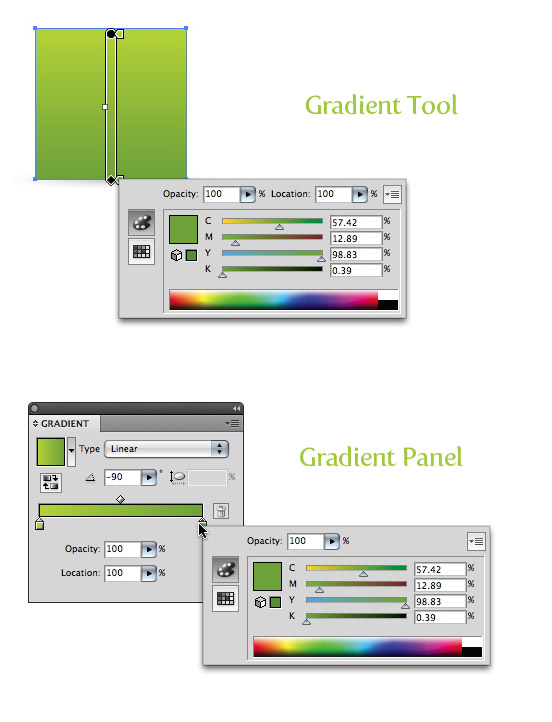
Transparencia en degradados
En el nuevo CS4, puede definir la opacidad de colores individuales en un degradado.
Esta es una de las mejoras más bienvenidas de Illustrator. Poder crear transparencia en degradados facilita la creación de sombras paralelas, viñetas y mucho más atractivos. Gracias al panel y la herramienta Degradados actualizados, editar la opacidad de un determinado tope de color es fácil.
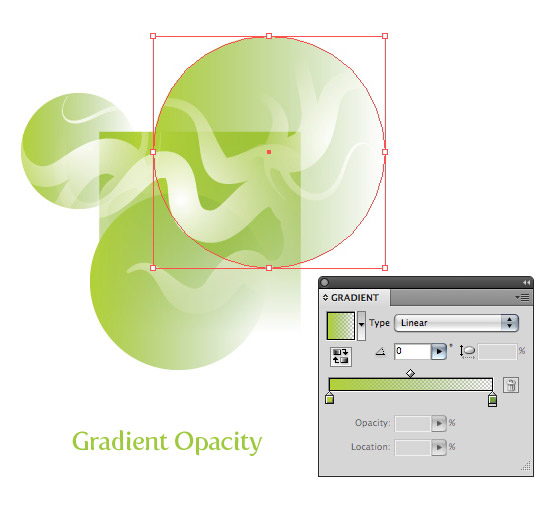
Panel de vista previa de separaciones
En el nuevo CS4, ahora puede previsualizar separaciones antes de imprimir. Ayuda a evitar errores de salida de color, colores planos inesperados y sobreimpresión no deseada.
Esta es otra nueva característica que finalmente ha llegado a Illustrator. No hay quejas aquí, la función hace lo que dice y ya me ha ayudado con un par de proyectos. Tener esta función me ahorra la molestia de abrir un archivo de Illustrator en otro programa solo para ver las separaciones.
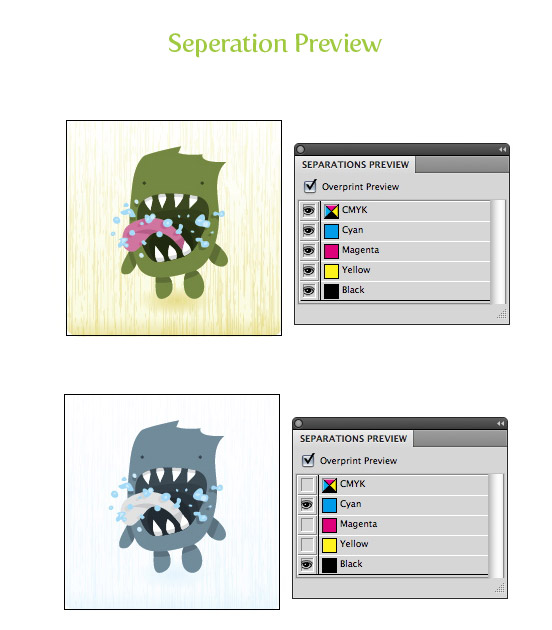
Mejorar la funcionalidad del núcleo
Máscaras de recorte con Apariencia y Acceso Simplificados claros
Las máscaras de recorte en CS4 ahora muestran el área enmascarada mientras mueve y transforma un objeto enmascarado. Haga doble clic en el objeto enmascarado para el modo de aislamiento, donde puede editar y ver la máscara independientemente de todos los demás objetos.
Las máscaras de recorte actualizadas ya han mejorado en gran medida mi productividad y mi frustración. Si ha trabajado con varios objetos de máscara de recorte y ha intentado seleccionar objetos a su alrededor, ya sabe a lo que me refiero. El modo de aislamiento también es una gran característica. Hace que la edición del objeto enmascarado sea mucho más fácil que antes.
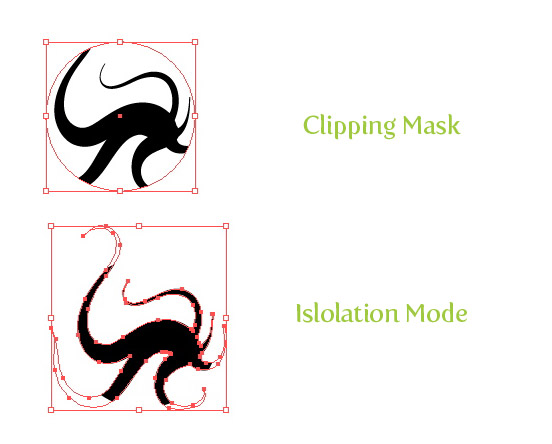
Panel de apariencia actualizado
Con el panel de apariencia actualizado, puede ver y utilizar los controles mejorados con todas las funciones, incluidos: efectos, trazos, rellenos y visibilidad.
No me entusiasmó el Panel de Apariencia actualizado hasta que tuve tiempo de jugar. Ahora puede realizar una gran cantidad de edición de objetos en un solo panel. Esto ayuda a rebotar desde el panel de trazos, al panel de color, al panel de muestras, y de ida y vuelta. El Panel de apariencia se está convirtiendo rápidamente en mi panel favorito para trabajar.
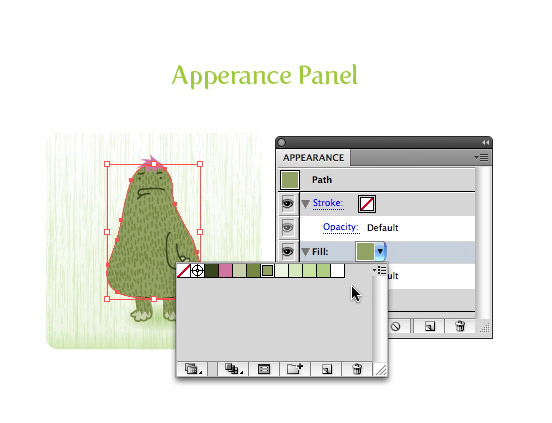
Panel de Estilos gráficos enriquecidos
El panel de estilos gráficos actualizado le proporciona una forma rápida y sencilla de ver y aplicar estilos a objetos. Ahora tiene opciones para ver la vista previa de miniaturas como aparecería en el texto o en un objeto seleccionado. Los estilos de solo efecto ahora muestran los contornos del objeto en el que se creó el estilo.
A veces tengo un Estilo gráfico con muchos elementos de solo efectos. Me encanta el hecho de que en realidad puedo ver el contorno del objeto original al que se aplicó ahora. Las vistas previas en miniatura son una buena ventaja adicional que me encontré usando al aplicar Estilos gráficos al texto.

Integración mejorada en la exportación
Compatibilidad con extensiones flexibles
Entregue de manera eficiente contenido más editable y funcional a los desarrolladores para proyectos web, interactivos y de RIA.
Todavía no he tenido que usar estas funciones, por lo que no puedo hablar de la funcionalidad adicional que trae. Aún así, la funcionalidad adicional generalmente es bienvenida.
Compatibilidad con la exportación de varias mesas de trabajo
Varias mesas de trabajo ahora facilitan la exportación de documentos de varias páginas. Puede exportar mesas de trabajo a cualquiera de los siguientes formatos: PDF, PSD, SWF, JPEG, PNG, TIFF o importar un archivo de Illustrator de varias mesas de trabajo a Adobe InDesign o Adobe Flash.
El soporte de exportación múltiple es excelente. Probando los diferentes formatos no me encontré con ningún problema. Exportar varias mesas de trabajo a un pdf de varias páginas ya me ha ahorrado tiempo y dolores de cabeza. Además, al guardar en una versión anterior de illustrator, puede guardar cada mesa de trabajo como un archivo separado.
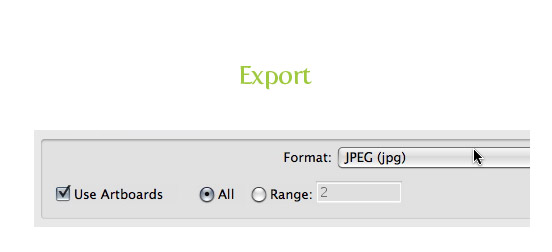
Rendimiento
No hice ninguna prueba de referencia con el nuevo CS4 y versiones anteriores de Illustrator. Sin embargo, no vi ningún aumento en la velocidad al iniciar la aplicación, abrir documentos y el rendimiento general. Del mismo modo, no vi ninguna degradación en la actuación. Estoy usando un Mac, así que me hubiera encantado ver la integración de 64 bits que se produjo en la versión de Windows CS4. Si alguno de ustedes está trabajando en Windows, ¿ha visto alguna diferencia en el rendimiento?
Errores, preocupaciones y dolores de cabeza
Al usar Illustrator durante la semana pasada, solo me he encontrado con una pequeña molestia. Me encuentro con este problema cuando uso las funciones de Restar e Intersectar del Panel Pathfinder. Solía ser que podía crear varios objetos, agruparlos y Restar o Intersecar el grupo con otro objeto. CS4 no me deja hacerlo. Illustrator ahora restará solo la forma más inferior, no la forma agrupada. Aún así, he encontrado una manera de evitarlo. En lugar de agrupar el objeto, creo una ruta compuesta a partir de los objetos. Ahora, cuando Resto o Intersecto, funciona bien. Esto es un poco molesto porque agrega un paso adicional. Pero, el nuevo panel pathfinder elimina el paso de tener que expandir la forma después de presionar una de las funciones pathfinder. Así que supongo que es igual a fuera.
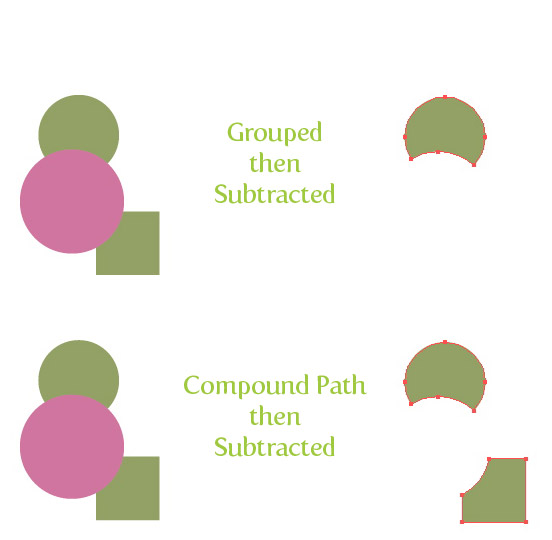
Conclusión
Estoy contento con las actualizaciones y las nuevas características de CS4. En particular, la herramienta Degradado y la actualización del panel, varias mesas de trabajo y la actualización del panel de apariencia me han impresionado. Estas nuevas funciones han mejorado significativamente mi productividad, por lo que es una actualización esencial para mí.
¿Debería Actualizar?
illustrator CS4 tiene muchas razones convincentes para actualizar. Si eres un fanático de la productividad como yo, valdrá la pena actualizarte. Después de solo usar CS4 durante una semana, me he vuelto más competente en Illustrator. Si no le importa acelerar su flujo de trabajo, es posible que desee actualizar debido a ciertas características. Si usa degradados todo el tiempo en Illustrator, debe actualizar. Si trabaja con proyectos que requieren un par de documentos, debe actualizar. CS4 tiene algo para todos, solo echa un vistazo a la función y mira si tiene algo para ti.
Pero
Si usted es un usuario “ligero” de Illustrator, no está pidiendo a gritos una de las nuevas características de CS4, no le importa la competencia, o no tiene el dinero, no se quedará atrás si no actualiza. Si todavía está utilizando Illustrator 10 y versiones anteriores, ahora es un buen momento para actualizar.
¿Va a actualizar?
Tengo curiosidad por ver cuántos lectores van a actualizar. ¿Lo estás?!







Leave a Reply